افزودن زیرنویس به فیلم در ویندوز پیچیدگی چندانی ندارد و تنها با طی کردن یک سری مراحل ساده انجام می گیرد. البته با توجه به نوع نرم افزاری که مورد استفاده قرار می دهید، روند چسباندن متن به ویدئو متفاوت خواهد بود. توجه داشته باشید برخی از نرم افزارهایی که برای اضافه کردن زیرنویس به محتوا طراحی شده اند رایگان و بعضی نیز پولی هستند. می توانید بر اساس نیازتان و امکاناتی که در اختیار دارید، یکی از برنامه های VLC، KM Player یا PotPlayer را به این منظور انتخاب کنید.
لازم به ذکر است فایل های مربوط به زیرنویس فیلم معمولاً با پسوندهای vtt، srt و… در بستر اینترنت آپلود می شوند. شما باید پیش از آغاز کار فایل Subtitle را از وب سایت های مختلفی که در این زمینه فعال هستند، بارگیری نمایید. سپس برای چسباندن زیرنویس به فیلم در ویندوز یکی از راه کارهای معرفی شده در این مقاله را انتخاب کنید.

افزودن زیرنویس به فیلم در ویندوز با نرم افزار VLC
با چسباندن زیرنویس به فیلم از تمام جزئیات داستان و مکالمات کاراکترها آگاه می شوید و نکات مهم ویدئو را از دست نمی دهید. برای افزودن زیرنویس به فیلم در ویندوز می توانید مطابق مراحل زیر از برنامه معروف و کاربردی VLC استفاده کنید:
- ویدئوی مورد نظر را در نرم افزار VLC اجرا نمایید، سپس روی گزینه Subtitle بزنید.
- جهت اضافه کردن فایل زیرنویس عبارت Add subtitle file را برگزینید.
- اکنون روی یکی از آیتم های Search by name یا Search by hash کلیک کنید.
- محتوای زیرنویس مد نظر خود را انتخاب نمایید و روی گزینه Download selection بزنید.
- منتظر بمانید تا برنامه VLC ساب تایتل فیلم را بارگذاری کرده و به آن اضافه کند.
- برای مشاهده زیرنویس نیز کافی است به ترتیب روی گزینه های Subtitle و Sub track کلیک نمایید.

اضافه کردن زیرنویس به فیلم در ویندوز با برنامه KM Player
KM Player برنامه ای است که می تواند صوت و تصویر را با فرمت های مختلف در سیستم عامل ویندوز به اجرا درآورد. افزودن زیرنویس به فیلم در ویندوز یکی دیگر از قابلیت های KM Player است که طبق روند زیر انجام می گیرد:
- نرم افزار KM Player را باز کرده و فیلم مد نظر خود را پلی کنید.
- در محیط نرم افزار کلیک راست نمایید، سپس از بین آیتم های ظاهر شده Subtitle را برگزینید.
- روی گزینه Load subtitle بزنید، سپس فایل مربوط به ساب تایتل را انتخاب کنید.
- نهایتاً برای اضافه کردن زیرنویس به فیلم در ویندوز روی دکمه Open کلیک نمایید.
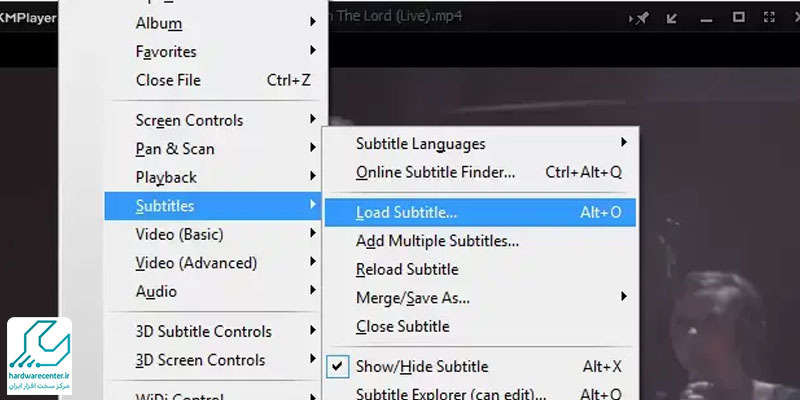
چسباندن زیرنویس به فیلم در ویندوز با استفاده از برنامه PotPlayer
برنامه PotPlayer از جمله پلیرهای چند رسانه ای معروف می باشد که توسط کمپانی کره ای Daum Communications برای سیستم عامل ویندوز طراحی شده است. این نرم افزار رایگان می تواند انواع فرمت های ویدئویی و صوتی را در کامپیوتر اجرا کند. برنامه PotPlayer همچنین به شما اجازه می دهد تا فیلم و سریال های خارجی را با زیرنویس دلخواه خود مشاهده نمایید. جهت افزودن زیرنویس به فیلم در ویندوز از طریق پلیر چند رسانه ای PotPlayer کافی است مطابق روند زیر پیش بروید:
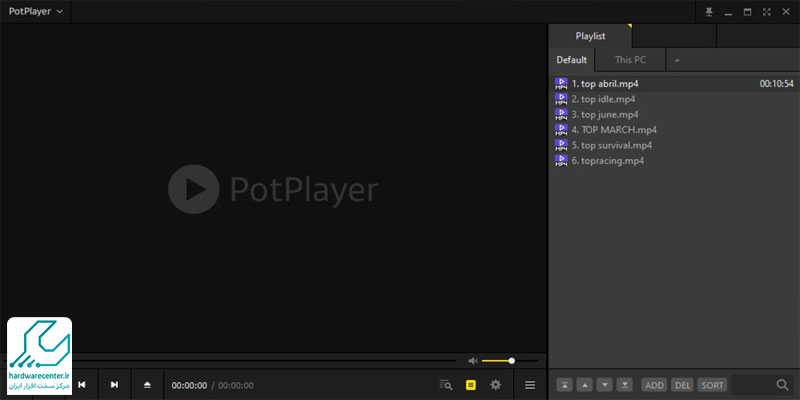
بارگذاری فایل زیرنویس در برنامه
فیلم مورد نظر را در نرم افزار PotPlayer پلی کنید. سپس در محیط برنامه کلیک راست نموده و گزینه Subtitles را انتخاب نمایید. اکنون نوبت اضافه کردن فایل زیرنویس می رسد، به این منظور عبارت Add/Select Subtitles را برگزینید و روی Add Subtitle بزنید. پس از آن به محلی که فایل ساب تایتل را ذخیره کرده اید، بروید و محتوا را انتخاب کنید. نهایتاً روی دکمه open بزنید تا فایل زیرنویس در برنامه PotPlayer بارگذاری شود.
سینک کردن زیرنویس
در گام بعدی برای سینک کردن زیرنویس در قسمت پایین و سمت راست صفحه روی گزینه open / hide Control panel کلیک کنید. اکنون به پنجره ای هدایت خواهید شد که آیتم های Video، Audio، Playback و همچنین Subtitle را در دسترس شما قرار می دهد. لازم است از بین گزینه های موجود در این صفحه Subtitle را انتخاب نمایید.
پس از آن جهت افزودن زیرنویس به فیلم در ویندوز یکی از آیتم های Slower یا Faster را برگزینید. البته می توانید گزینه پیش فرض معرفی شده از سوی نرم افزار را هم انتخاب کنید. با کلیک روی Slower فرآیند سینک کردن متن با سرعت آهسته انجام می گیرد، در حالی که انتخاب Faster به این عملیات سرعت می بخشد.
استفاده از کلیدهای میانبر برای هماهنگ کردن زیرنویس با ویدئو
جهت چسباندن زیرنویس به فیلم در ویندوز و هماهنگ کردن آن با صحنه ها می توانید مطابق زیر از کلیدهای میانبر استفاده کنید:
- علامت < یا ,: هنگامی که متن جلوتر از صدا نمایش داده می شود، این گزینه را به کار ببرید.
- علامت < یا .: زمانی که ساب تایتل عقب تر از صدا به نمایش در می آید، از این آیتم استفاده نمایید.
- کلیدهای Ctrl +<: این کلید میانبر را هنگامی مورد استفاده قرار دهید که زیرنویس جلوتر از صدا باشد.
- کلیدهای Ctrl + >: این کلیدهای میانبر را زمانی به کار ببرید که متن عقب تر از صدا نمایش داده می شود.

